Dziś wielu użytkowników używa smartfonów nie tylko do komunikacji i rozrywki, ale także do pracy. To drugie często oznacza interakcję z plikami różnego typu, które mogą obejmować archiwa. Następnie powiemy, jak otworzyć najpopularniejsze, a nawet „egzotyczne” (jak na segment mobilny) formaty kompresji danych na iPhonie.
Opcja 1: ZIP
iPhone nigdy nie był świetny do zarządzania plikami, nie mówiąc już o obsłudze wielu formatów, ale wraz z wydaniem iOS 13 to się zmieniło. Teraz aplikacja systemowa „Pliki” to nie tylko pełnoprawny menedżer plików, za pomocą którego można wchodzić w interakcję z pamięcią telefonu, zarządzać jego zawartością, otwierać, przenosić, tworzyć foldery, ale także umożliwia pracę z archiwami ZIP. Dane spakowane w tym formacie można łatwo otworzyć, przejrzeć (jeśli ich rozszerzenie jest obsługiwane przez system), wyodrębnić, zapisać w dowolnym dogodnym miejscu. Odwrotne zadanie jest równie łatwe do rozwiązania - stworzenie ZIP, którym pozornie bardziej otwarty system operacyjny nie może się dziś pochwalić. Android... Oprócz standardowego rozwiązania, do pracy ze skompresowanymi danymi można używać zewnętrznych aplikacji archiwizacyjnych i menedżerów plików dostępnych w App Store. W iOS 12 i poniżej ich użycie będzie dziś jedynym rozwiązaniem naszego problemu. Więcej o wszystkich dostępnych metodach pisaliśmy wcześniej w osobnym artykule.
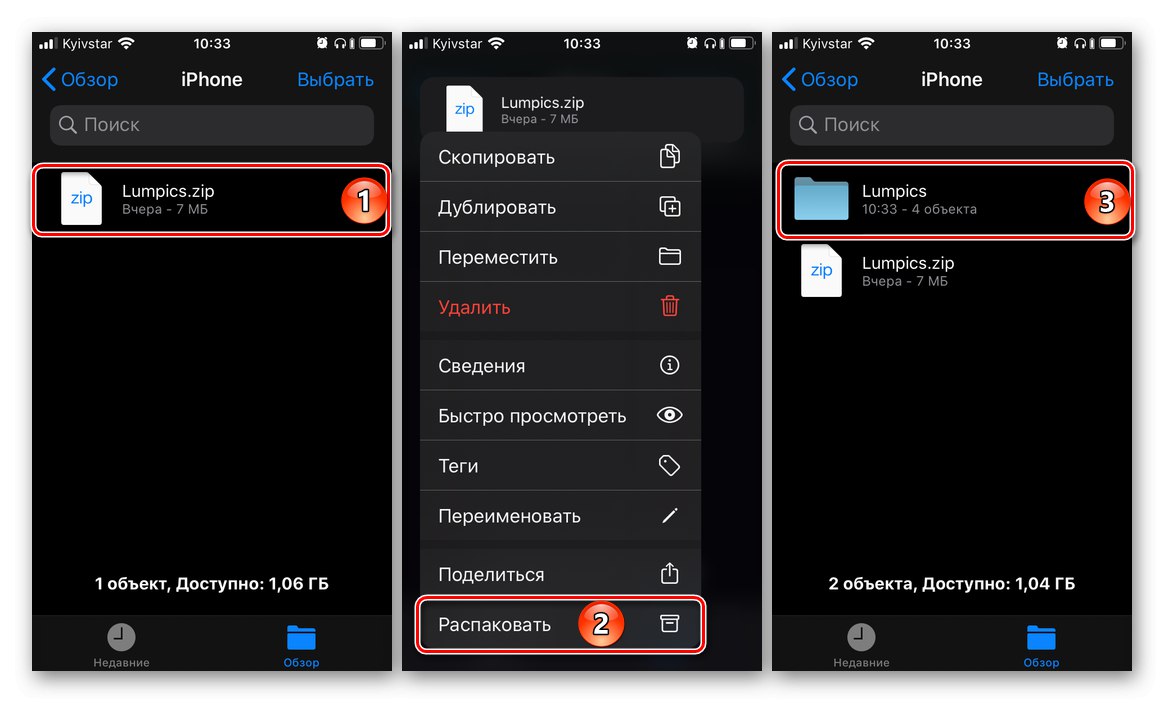
Więcej szczegółów: Jak otworzyć archiwum ZIP na iPhonie
Opcja 2: RAR
Sytuacja z innym popularnym formatem kompresji danych w środowisku iOS jest nieco bardziej skomplikowana niż z omówionym powyżej analogiem. System operacyjny początkowo nie rozpoznaje RAR, co oznacza, że nie pozwala na otwieranie i przeglądanie jego zawartości oraz rozpakowywanie plików. Jednak usterkę tę można łatwo naprawić w taki sam sposób, jak w przypadku ZIP na 12 i wcześniejszych wersjach iOS - instalując jedną z wielu aplikacji archiwizujących lub zewnętrznego menedżera plików. Zarówno pierwsza, jak i druga prezentowane są w ogromnej ilości App Store, a łączy je znacznie więcej niż różnic - więc prawie wszystkie archiwa są pełne reklam, ale menedżerowie plików w większości są nie tylko pozbawieni tej wady, ale także wskazują, gdzie szersze możliwości pracy z danymi w różnych formatach, obsługując nawet te, z którymi sam system operacyjny odmawia pracy. Możesz dowiedzieć się więcej o tym, jak otwierać i wyodrębniać zawartość RAR za pomocą ich w instrukcjach podanych pod linkiem poniżej.
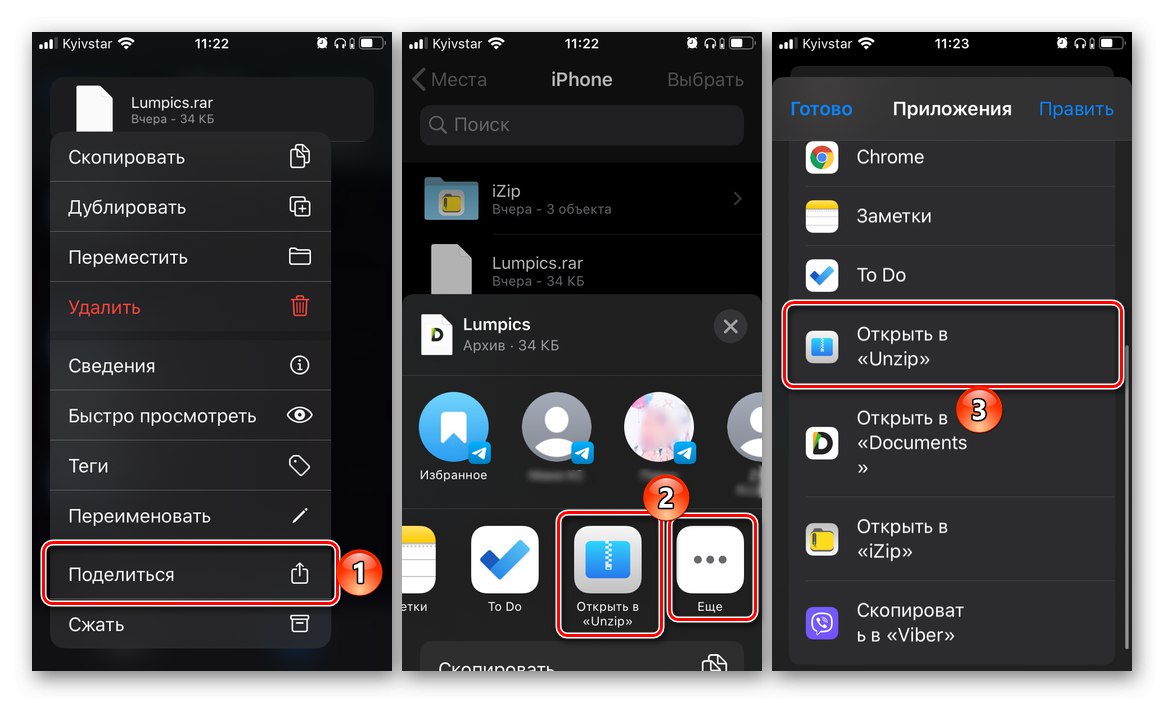
Więcej szczegółów: Jak otworzyć archiwum RAR na iPhonie
Opcja 3: Archiwa innych formatów
ZIP i RAR są zdecydowanie najpopularniejszymi formatami używanymi do kompresji danych, jednak istnieją również 7Z, GZIP, TAR, TGZ, CBR, CBZ, ISO, BIN, NRG, MDF, JAR, DEB i inne. Na szczęście wszystkie z nich mogą być też otwierane przez dokładnie te same aplikacje - wysoce wyspecjalizowane, ale wciąż obsługujące wiele rozszerzeń, archiwizatorów lub bardziej funkcjonalne i pierwotnie przeznaczone dla nieco innych menedżerów plików roboczych. Najprostsze i najwygodniejsze w obsłudze reprezentacje pierwszej (iZIP, Unzip) i drugiej (Dokumenty) grupy omówione są w artykułach, do których linki zostały podane powyżej. Zalecamy również zwrócenie uwagi na podobne produkty dostępne do instalacji w sklepie marki Apple, korzystając z poniższych łączy.
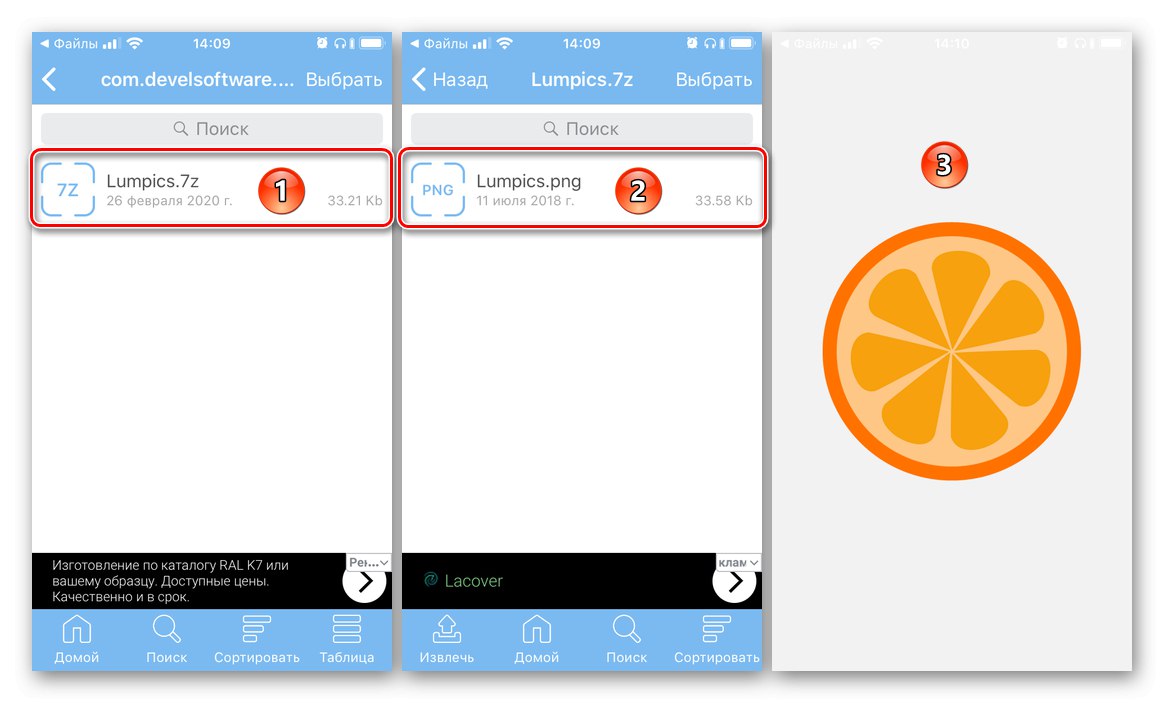
Pobierz Unarchiver z App Store
Pobierz Archiver z App Store
Pobierz FileMaster z App Store
Pobierz ES File Explorer ze sklepu App Store
Teraz wiesz, że za pomocą aplikacji na iPhone'a innych firm możesz otworzyć archiwum w prawie każdym formacie i sam poradzi sobie z jednym z najpopularniejszych plików ZIP, począwszy od iOS 13.